Anzeige des Anruftranskriptionstatus auf dem Client
Sie müssen die Zustimmung aller Anrufteilnehmer einholen, bevor Sie diese transkribieren können. Mit Microsoft Teams können Benutzer und Benutzerinnen die Transkription in Besprechungen oder Anrufen starten. Beim Start der Transkription wird ein Ereignis ausgelöst. Sie können den Transkriptionsstatus überprüfen, wenn die Transkription gestartet wurde, bevor Sie dem Anruf oder der Besprechung beigetreten sind.
Voraussetzungen
- Ein Azure-Konto mit einem aktiven Abonnement. Sie können kostenlos ein Konto erstellen.
- Eine bereitgestellte Communication Services-Ressource. Erstellen Sie eine Communication Services-Ressource.
- Ein Benutzerzugriffstoken zum Aktivieren des Anrufclients. Weitere Informationen finden Sie unter Erstellen und Verwalten von Zugriffstoken.
- Optional: Arbeiten Sie den Schnellstart zum Hinzufügen von Sprachanrufen zu Ihrer Anwendung durch.
Unterstützung
In den folgenden Tabellen wird die Unterstützung der Anruftranskription in Azure Communication Services definiert.
Identitäten und Anruftypen
Die folgenden Tabellen zeigen die Unterstützung der Transkription für bestimmte Anruftypen und Identitäten.
| Identities | Teams-Besprechung | Raum | 1:1-Anruf | Gruppenanruf | 1:1 Teams-Interoperabilitätsanruf | Gruppenteams-Interoperabilitätsanruf |
|---|---|---|---|---|---|---|
| Communication Services-Benutzer | ✔️ | ✔️ | ✔️ | |||
| Microsoft 365-Benutzer | ✔️ | ✔️ | ✔️ |
Vorgänge
Die folgenden Tabellen zeigen die Unterstützung einzelner APIs beim Aufruf des SDK für einzelne Identitätstypen.
| Vorgänge | Communication Services-Benutzer | Microsoft 365-Benutzer |
|---|---|---|
| Abrufen des Ereignisses, dass die Transkription begonnen wurde | ✔️ | ✔️ |
| Abrufen des Transkriptionsstatus | ✔️ | ✔️ |
| Starten oder Beenden der Transkription |
SDKs
Die folgenden Tabellen zeigen die Unterstützung der Transkription in einzelnen Azure Communication Services-SDKs.
| Plattformen | Web | Web-Benutzeroberfläche | iOS | iOS-Benutzeroberfläche | Android | Android-Benutzeroberfläche | Windows |
|---|---|---|---|---|---|---|---|
| Unterstützt | ✔️ | ✔️ | ✔️ | ✔️ | ✔️ | ✔️ | ✔️ |
Das SDK installieren
Verwenden Sie den Befehl npm install, um die Common und Calling SDKs von Azure Communication Services für JavaScript zu installieren:
npm install @azure/communication-common --save
npm install @azure/communication-calling --save
Initialisieren erforderlicher Objekte
Für die meisten Anrufvorgänge ist eine CallClient-Instanz erforderlich. Wenn Sie eine neue CallClient-Instanz erstellen, können Sie diese mit benutzerdefinierten Optionen wie einer Logger-Instanz konfigurieren.
Mit der CallClient-Instanz können Sie eine CallAgent-Instanz erstellen, indem Sie den Agent für die Anruferstellung (createCallAgent) aufrufen. Durch diese Methode wird ein CallAgent-Instanzobjekt asynchron zurückgegeben.
Die Methode createCallAgent verwendet CommunicationTokenCredential als Argument, welches ein Benutzerzugriffstoken akzeptiert.
Sie können die Methode getDeviceManager für die Instanz CallClient verwenden, um auf deviceManager zuzugreifen.
const { CallClient } = require('@azure/communication-calling');
const { AzureCommunicationTokenCredential} = require('@azure/communication-common');
const { AzureLogger, setLogLevel } = require("@azure/logger");
// Set the logger's log level
setLogLevel('verbose');
// Redirect log output to console, file, buffer, REST API, or whatever location you want
AzureLogger.log = (...args) => {
console.log(...args); // Redirect log output to console
};
const userToken = '<USER_TOKEN>';
callClient = new CallClient(options);
const tokenCredential = new AzureCommunicationTokenCredential(userToken);
const callAgent = await callClient.createCallAgent(tokenCredential, {displayName: 'optional Azure Communication Services user name'});
const deviceManager = await callClient.getDeviceManager()
Optimale Verwaltung der Konnektivität zwischen SDK und Microsoft-Infrastruktur
Die Call Agent-Instanz unterstützt Sie bei der Verwaltung von Anrufen (Annehmen oder Starten von Anrufen). Damit Ihr Calling SDK funktioniert, muss eine Verbindung mit der Microsoft-Infrastruktur hergestellt werden, um Benachrichtigungen über eingehende Anrufe zu erhalten und andere Anrufdetails zu koordinieren. Ihre Call Agent-Instanz kann zwei Status haben:
Connected (Verbunden) – Der connectionState-Wert Connected für Call Agent bedeutet, dass das Client-SDK verbunden ist und Benachrichtigungen von der Microsoft-Infrastruktur empfangen kann.
Disconnected (Getrennt) – Der connectionState-Wert Disconnected für Call Agent weist darauf hin, dass das SDK nicht ordnungsgemäß verbunden werden kann. Call Agent muss neu erstellt werden.
invalidToken: Wenn ein Token abgelaufen oder ungültig ist, wird dieCall Agent-Instanz mit diesem Fehler getrennt.connectionIssue: Wenn ein Problem mit der Verbindung zwischen dem Client und der Microsoft-Infrastruktur auftritt, gibtCall Agentnach mehreren Versuchen denconnectionIssue-Fehler zurück.
Sie können überprüfen, ob Ihre lokale Call Agent-Instanz mit der Microsoft-Infrastruktur verbunden ist, indem Sie den aktuellen Wert der connectionState-Eigenschaft prüfen. Während eines aktiven Anrufs können Sie auf das connectionStateChanged-Ereignis lauschen, um zu bestimmen, ob sich der Call Agent-Status von Connected in Disconnected ändert.
const connectionState = callAgentInstance.connectionState;
console.log(connectionState); // it may return either of 'Connected' | 'Disconnected'
const connectionStateCallback = (args) => {
console.log(args); // it will return an object with oldState and newState, each of having a value of either of 'Connected' | 'Disconnected'
// it will also return reason, either of 'invalidToken' | 'connectionIssue'
}
callAgentInstance.on('connectionStateChanged', connectionStateCallback);
Warnung
Aufgrund von Änderungen in Microsoft Teams werden durch JavaScript-Aufrufe von SDKs mit Version 1.21 und niedriger die Transkription von Teams beendet und Teams-Benutzer und -Benutzerinnen daran gehindert, eine Transkription zu starten. Wenn Sie die Teams-Transkription in den Anrufen und Besprechungen nutzen möchten, müssen Sie Ihr Anruf-SDK auf mindestens Version 1.22 aktualisieren.
Anruftranskription
Transcription ist ein erweitertes Feature der Klasse Call. Sie müssen zunächst das API-Objekt des Transkriptionsfeatures abrufen:
const callTranscriptionFeature = call.feature(Features.Transcription);
Sie können den Status der Transkription in der Eigenschaft isTranscriptionActiveüberprüfen. Wenn der Wert auf true festgelegt wird, ist die Transkription aktiv.
const isTranscriptionActive = callTranscriptionFeature.isTranscriptionActive;
Sie können Ereignisse abonnieren, die ausgelöst werden, wenn sich der Status der Transkription ändert:
const isTranscriptionActiveChangedHandler = () => {
console.log(callTranscriptionFeature.isTranscriptionActive);
};
callTranscriptionFeature.on('isTranscriptionActiveChanged', isTranscriptionActiveChangedHandler);
Sie können das Ereignisabonnement mit dem folgenden Code kündigen:
callTranscriptionFeature.off('isTranscriptionActiveChanged', isTranscriptionActiveChangedHandler);
Das SDK installieren
Wählen Sie Ihre Datei build.gradle auf Projektebene aus, und fügen Sie mavenCentral() der Liste der Repositorys unter buildscript und allprojects hinzu:
buildscript {
repositories {
...
mavenCentral()
...
}
}
allprojects {
repositories {
...
mavenCentral()
...
}
}
Fügen Sie anschließend in der Datei build.gradle auf Modulebene die folgenden Zeilen im Abschnitt dependencies hinzu:
dependencies {
...
implementation 'com.azure.android:azure-communication-calling:1.0.0'
...
}
Initialisieren der erforderlichen Objekte
Zum Erstellen einer CallAgent-Instanz müssen Sie die createCallAgent-Methode für eine CallClient-Instanz aufrufen. Dieser Aufruf gibt asynchron ein CallAgent-Instanzobjekt zurück.
Die createCallAgent-Methode verwendet CommunicationUserCredential als Argument, womit ein Zugriffstoken gekapselt wird.
Um auf DeviceManager zuzugreifen, müssen Sie zuerst eine callAgent-Instanz erstellen. Anschließend können Sie die CallClient.getDeviceManager-Methode zum Abrufen von DeviceManager verwenden.
String userToken = '<user token>';
CallClient callClient = new CallClient();
CommunicationTokenCredential tokenCredential = new CommunicationTokenCredential(userToken);
android.content.Context appContext = this.getApplicationContext(); // From within an activity, for instance
CallAgent callAgent = callClient.createCallAgent(appContext, tokenCredential).get();
DeviceManager deviceManager = callClient.getDeviceManager(appContext).get();
Zum Festlegen eines Anzeigenamens für den Anrufer verwenden Sie diese alternative Methode:
String userToken = '<user token>';
CallClient callClient = new CallClient();
CommunicationTokenCredential tokenCredential = new CommunicationTokenCredential(userToken);
android.content.Context appContext = this.getApplicationContext(); // From within an activity, for instance
CallAgentOptions callAgentOptions = new CallAgentOptions();
callAgentOptions.setDisplayName("Alice Bob");
DeviceManager deviceManager = callClient.getDeviceManager(appContext).get();
CallAgent callAgent = callClient.createCallAgent(appContext, tokenCredential, callAgentOptions).get();
Warnung
Bis zur Version 1.1.0 und der Betaversion 1.1.0-beta.1 des Azure Communication Services Calling Android SDK sind isTranscriptionActive und addOnIsTranscriptionActiveChangedListener Teil des Call-Objekts. Für die neuen Betaversionen wurden diese APIs als erweitertes Feature von Call verschoben, wie unten beschrieben.
Die Anruftranskription ist ein erweitertes Feature des zentralen Call-Objekts. Sie müssen zunächst das Objekt des Transkriptionsfeatures abrufen:
TranscriptionCallFeature callTranscriptionFeature = call.feature(Features.TRANSCRIPTION);
Um anschließend herauszufinden, ob der Anruf transkribiert wird, prüfen Sie die Eigenschaft isTranscriptionActive von callTranscriptionFeature. Er gibt boolean zurück.
boolean isTranscriptionActive = callTranscriptionFeature.isTranscriptionActive();
Sie können auch Transkriptionsänderungen abonnieren:
private void handleCallOnIsTranscriptionChanged(PropertyChangedEvent args) {
boolean isTranscriptionActive = callTranscriptionFeature.isTranscriptionActive();
}
callTranscriptionFeature.addOnIsTranscriptionActiveChangedListener(handleCallOnIsTranscriptionChanged);
Einrichten des Systems
Führen Sie die unten angegebenen Schritte aus, um Ihr System einzurichten.
Erstellen des Xcode-Projekts
Erstellen Sie in Xcode ein neues iOS-Projekt, und wählen Sie die Vorlage Single View App (Einzelansicht-App) aus. In diesem Artikel wird das SwiftUI-Framework verwendet. Legen Sie daher Sprache auf Swift und Schnittstelle auf SwiftUI fest.
Sie werden in diesem Artikel keine Tests erstellen. Sie können das Kontrollkästchen Tests einschließen deaktivieren.
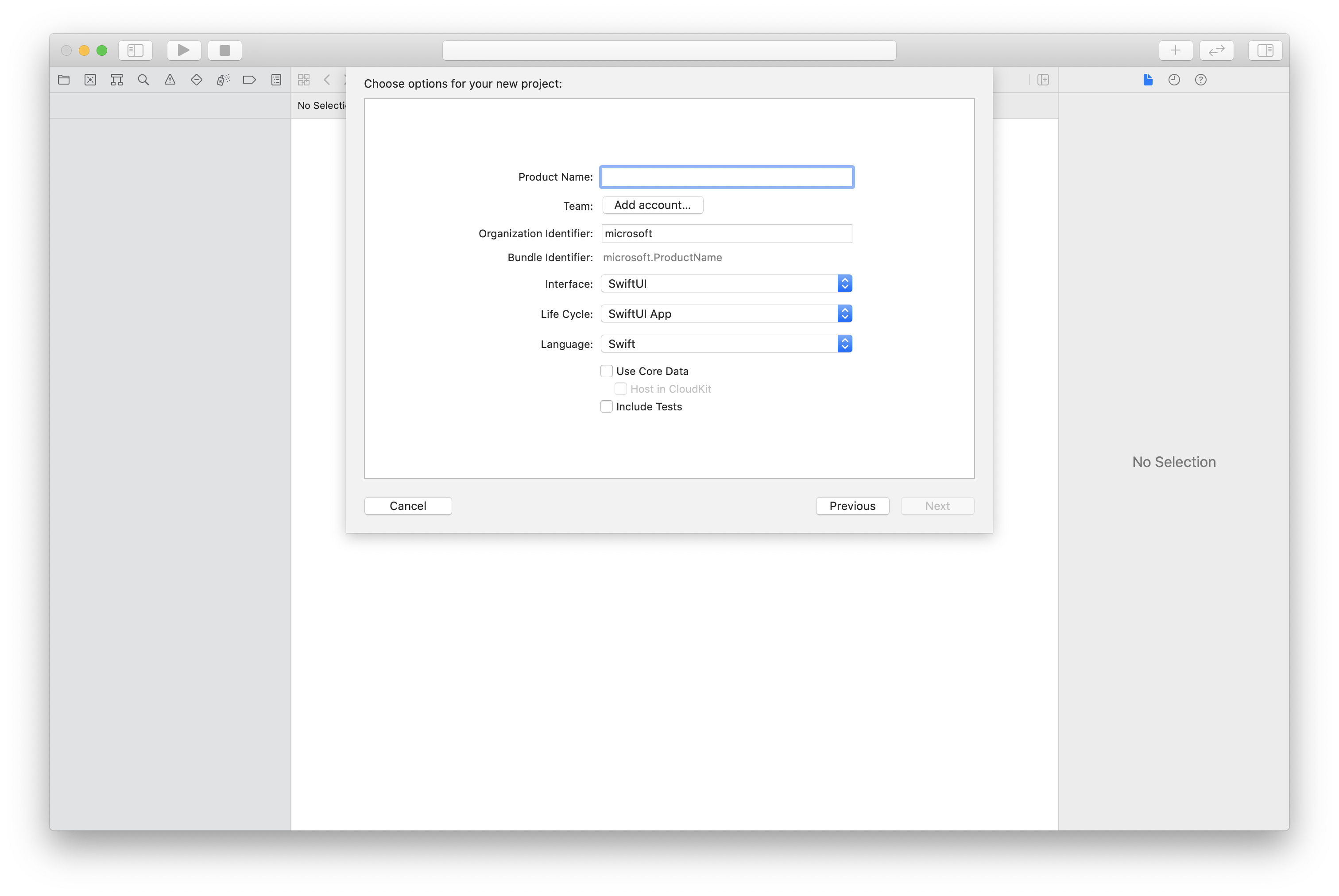
Installieren des Pakets und der Abhängigkeiten mithilfe von CocoaPods
Erstellen Sie eine Podfile-Datei für die Anwendung, wie in diesem Beispiel:
platform :ios, '13.0' use_frameworks! target 'AzureCommunicationCallingSample' do pod 'AzureCommunicationCalling', '~> 1.0.0' endFühren Sie
pod installaus.Öffnen Sie
.xcworkspacemithilfe von Xcode.
Anfordern des Zugriffs auf das Mikrofon
Um auf das Mikrofon des Geräts zuzugreifen, müssen Sie die Liste der Informationseigenschaften Ihrer App mithilfe von NSMicrophoneUsageDescription aktualisieren. Legen Sie den zugehörigen Wert auf eine Zeichenfolge fest. Diese wird in den Dialog aufgenommen, mit dem das System den Zugriff beim Benutzer anfordert.
Klicken Sie mit der rechten Maustaste auf den Eintrag info.plist in der Projektstruktur, und wählen Sie dann Öffnen als>Quellcode aus. Fügen Sie im Abschnitt <dict> der obersten Ebene die folgenden Zeilen hinzu, und speichern Sie dann die Datei.
<key>NSMicrophoneUsageDescription</key>
<string>Need microphone access for VOIP calling.</string>
Einrichten des App-Frameworks
Öffnen Sie die Datei ContentView.swift Ihres Projekts. Fügen Sie am Anfang der Datei eine import-Deklaration hinzu, um die AzureCommunicationCalling-Bibliothek zu importieren. Importieren Sie außerdem AVFoundation. Sie ist für Audioberechtigungsanforderungen im Code erforderlich.
import AzureCommunicationCalling
import AVFoundation
Initialisieren von „CallAgent“
Um eine CallAgent-Instanz auf der Grundlage von CallClient zu erstellen, müssen Sie eine Methode vom Typ callClient.createCallAgent verwenden, die asynchron ein Objekt vom Typ CallAgent zurückgibt, nachdem es initialisiert wurde.
Übergeben Sie für die Erstellung eines Anrufclients ein Objekt vom Typ CommunicationTokenCredential:
import AzureCommunication
let tokenString = "token_string"
var userCredential: CommunicationTokenCredential?
do {
let options = CommunicationTokenRefreshOptions(initialToken: token, refreshProactively: true, tokenRefresher: self.fetchTokenSync)
userCredential = try CommunicationTokenCredential(withOptions: options)
} catch {
updates("Couldn't created Credential object", false)
initializationDispatchGroup!.leave()
return
}
// tokenProvider needs to be implemented by Contoso, which fetches a new token
public func fetchTokenSync(then onCompletion: TokenRefreshOnCompletion) {
let newToken = self.tokenProvider!.fetchNewToken()
onCompletion(newToken, nil)
}
Übergeben Sie das von Ihnen erstellte Objekt vom Typ CommunicationTokenCredential an CallClient, und legen Sie den Anzeigenamen fest:
self.callClient = CallClient()
let callAgentOptions = CallAgentOptions()
options.displayName = " iOS Azure Communication Services User"
self.callClient!.createCallAgent(userCredential: userCredential!,
options: callAgentOptions) { (callAgent, error) in
if error == nil {
print("Create agent succeeded")
self.callAgent = callAgent
} else {
print("Create agent failed")
}
})
Warnung
Bis zur Version 1.1.0 und der Betaversion 1.1.0-beta.1 des Azure Communication Services Calling iOS SDK wird isTranscriptionActive als Teil des Call-Objekts verwendet und didChangeTranscriptionState ist Teil des CallDelegate-Delegaten. Für die neuen Betaversionen wurden diese APIs als erweitertes Feature von Call verschoben, wie unten beschrieben.
Die Anruftranskription ist ein erweitertes Feature des zentralen Call-Objekts. Sie müssen zunächst das Objekt des Transkriptionsfeatures abrufen:
let callTranscriptionFeature = call.feature(Features.transcription)
Um anschließend herauszufinden, ob der Anruf transkribiert wird, prüfen Sie die Eigenschaft isTranscriptionActive von callTranscriptionFeature. Er gibt Bool zurück.
let isTranscriptionActive = callTranscriptionFeature.isTranscriptionActive;
Sie können die Transkriptionsänderungen auch abonnieren, indem Sie den TranscriptionCallFeatureDelegate-Delegaten für Ihre Klasse mit dem Ereignis didChangeTranscriptionState implementieren:
callTranscriptionFeature.delegate = self
// didChangeTranscriptionState is a member of TranscriptionCallFeatureDelegate
public func transcriptionCallFeature(_ transcriptionCallFeature: TranscriptionCallFeature, didChangeTranscriptionState args: PropertyChangedEventArgs) {
let isTranscriptionActive = callTranscriptionFeature.isTranscriptionActive
}
Einrichten des Systems
Führen Sie die unten angegebenen Schritte aus, um Ihr System einzurichten.
Erstellen des Visual Studio-Projekts
Erstellen Sie für eine UWP-App (Universelle Windows-Plattform) in Visual Studio 2022 ein neues Projekt vom Typ Leere App (universelles Windows). Nachdem Sie den Projektnamen eingegeben haben, können Sie ein beliebiges Windows SDK höher als Version 10.0.17763.0 auswählen.
Für eine WinUI 3-App erstellen Sie ein neues Projekt mit der Vorlage Leere App, Gepackt (WinUI 3 in Desktop), um eine WinUI 3-Single-Page-Webanwendung einzurichten. Windows-App SDK-Version 1.3 oder höher ist erforderlich.
Installieren Sie das Paket und die Abhängigkeiten mit dem NuGet-Paket-Manager
Die Calling SDK-APIs und -Bibliotheken sind über ein NuGet-Paket öffentlich verfügbar.
So können Sie das NuGet-Paket für das Calling SDK suchen, herunterladen und installieren
- Öffnen Sie den NuGet-Paket-Manager, indem Sie Tools>NuGet-Paket-Manager>NuGet-Pakete für Lösung verwalten auswählen.
- Wählen Sie Durchsuchen aus, und geben Sie dann Azure.Communication.Calling.WindowsClient in das Suchfeld ein.
- Stellen Sie sicher, dass das Kontrollkästchen Vorabversion einbeziehen aktiviert ist.
- Wählen Sie das Paket Azure.Communication.Calling.WindowsClient und dann Azure.Communication.Calling.WindowsClient 1.4.0-beta.1 oder eine neuere Version aus.
- Aktivieren Sie das Kontrollkästchen für das Azure Communication Services-Projekt im rechten Bereich.
- Wählen Sie Installieren aus.
Die Anruftranskription ist ein erweitertes Feature des zentralen Call-Objekts. Sie müssen zunächst das Objekt des Transkriptionsfeatures abrufen:
TranscriptionCallFeature transcriptionFeature = call.Features.Transcription;
Um anschließend herauszufinden, ob der Anruf transkribiert wird, prüfen Sie die Eigenschaft IsTranscriptionActive von transcriptionFeature. Er gibt boolean zurück.
boolean isTranscriptionActive = transcriptionFeature.isTranscriptionActive;
Sie können auch Transkriptionsänderungen abonnieren:
private async void Call__OnIsTranscriptionActiveChanged(object sender, PropertyChangedEventArgs args)
boolean isTranscriptionActive = transcriptionFeature.IsTranscriptionActive();
}
transcriptionFeature.IsTranscriptionActiveChanged += Call__OnIsTranscriptionActiveChanged;